画像やリンクが無効になっている可能性もあるのでご了承下さい。
はじめに
今日はサブマシンの MSI B350 TOMAHAWK の BIOS を更新したら Vcore や SoC 設定に Override 方式か Offset 方式かを選べるような更新があったようで。
MSI X370 Gaming Pro Carbon (以下 X370 GPC と略) にも年末辺りに BIOS の Update があったんだけど、更新内容が APU 関連のみだったからスルーしていた。
TOMAHAWK 側もアナウンス無しに新機能付いたりしていたから X370 GPC にも「もしや!?」で更新を行ってみた。Offset が使えるかどうかで OC の遊び方もまた変わってくるので。
BIOS のダウンロード
MSI X370 GPC の BIOS は以下のサイトよりダウンロードをする。今回は現行最新の Version 7A32v1K をダウンロードした。
更新前の設定確認など
暫く細かい所まで弄くっていないので念のため設定を一通り確認して記憶。
ディスプレイが 21:9 なワイドディスプレイだと目一杯左右に引き延ばされて若干見づらい。
BIOS 更新作業
設定確認後に F6 押してデフォルトロードからの F10 で適用 & 再起動。
再度 BIOS に入って M-FLASH Mode から BIOS のイメージファイルを指定してアップデート。
ブレーカーが落ち無いことを祈るばかり。
デュアルディスプレイだと両画面にミラーされて表示される仕様。
更新完了後には BIOS に入って念のため F6 押してデフォルトロードからの F10 押して適用 & 再起動させてまた BIOS に入る。
BIOS 設定作業
先ずは各種設定をやり直していく。
徐々に設定を進めて行き、CPU の OC をする段階まで来たとき Vcore 設定で Enter を押したら「やはり」というか X370 GPC にも Offset Mode 搭載となったようだ。尚、SoC 電圧に関しても Offset Mode が使用可能に。
筆者は今まで Vcore の値を直指定するやり方のみだったので「Offset って何に対する Offset なのかな」って少し考えたが、右側の HELP に書いてある通り Auto なら VID が直に Vcore として与えられるので Offset は VID に対する Offset という事で何となく理解をした。Override なら文字通り設定値で上書きした Vcore が与えられるという事にもなるからまぁそんなものかなと。
それならば既に Override Mode のみだった時に詰めた設定値 3.8GHz Vcore 1.250V となるように Offset してあげれば良いだけ。
BIOS 上から見える Vcore は 1.376V とかなり高い値になっていて、恐らく VID としては筆者個体の場合 1.380V だろうと目測を付けて取り敢えずで Offset -0.1V と設定をして様子を見ることに。
この様に Offset Mode を選んだら Mode Mark で + なのか – なのかを設定。今回は下げる方向だから – に。
次に下げる電圧をどの程度にするか入力する項目で -0.1 と打ち込んだ。キーボードから + (日本語キーボードからなら SHIFT+^) を押すと 0.0125 ずつ値が変わるのでこれが最小設定単位になる。
Load Line Calibration は 3 として高負荷時の電圧低下をある程度防げるような感じにもしている。
SoC に関しては今まで通り直で 1.05V と指定した。メモリ動作速度が DDR4-3200 なら SoC 1.00V でも十分ぽいけど念のため若干プラスしてる。
全ての設定を完了させた筆者環境は次の通りになった。CPU に関しては個体差が大きいので参考程度に。
ストレステストと微調整など
Offset Mode で Vcore を弄った時の挙動を知らないので先ず高負荷状態にしてみたりその後放置してみたりで挙動を観察した。
筆者は CPU の OC 時だと先ずは手っ取り早く IntelBurnTest VeryHigh を実行する。大体 20 分掛からないくらいで終わる。
もしあまりにも Vcore が足りないようであればマシンがプツーンって落ちるし、絶妙に足りないようならプログラムがエラーを検出して停止してくれるのでとっても楽。
負荷としてもかなり大きいので冷却面には要注意且つ自己責任で使う代物。
無事完走したスクリーンショットが上記の物。
今回は Vcore に関する設定が主役なのでマザーボード側のセンサーにある Vcore を見て上げる。
Override Mode では如何に VID を指示されても設定値で上書きする物だから常に一定の Vcore を示していたのだが、Offset Mode では VID で要求される電圧に Offset カマして Vcore を与えるので変動する VID に追従してくれる。
故に低負荷時ではスクリーンショット中には 0.696V まで落ちてくれているし、消費電力も割と落ちてくれた。
しかし高負荷時に示した Vcore の MAX 値が 1.264V と目標値よりも若干高い。
もう少し下げてもこれ行けるなと思ったので再設定。
Offset -0.1 から -0.1125V に削る量を増やしてみた。
そして再度ストレステストを行う。
すると今度は目標値にほぼ到達した感じに Vcore が最大でも 1.248V という形になった。
筆者個体の Ryzen 7 1700X は 3.8GHz 時 Vcore 1.240V だと各種ストレステストを通っても 1~2 ヶ月に 1 度あるか無いかという低頻度で落ちる事があった。その為 1 段あげた 1.250V としていたがこれなら 1 度たりとも落ちた事は無いので完全な安定ラインの電圧としている。
0.002V の差で不安定になるかと疑問も湧いてくるがそこまで大きな要因にはならないであろうと思いたい。
おわりに
もう少し長時間負荷をかけるようなストレステストはまた後日にするかこのまま手抜きして使い続けるかは気分次第という事に。
今まで Override Mode のみだった Vcore 設定から Offset Mode に切り替える事で、負荷に応じて Vcore も上下してくれるから IDLE 時の消費電力が瞬間的にだけど 90W 前後にまで落ち込んでくれた。今までは 100~110W 程あったので劇的といえば劇的かもしれない。
デュアルディスプレイにした事で消費電力が IDLE でも +20W 位していたのにその分を相殺するかのような省電力設定が実現出来た。
対応しているようであれば Offset Mode なら OC しつつも低負荷時は省電力に~ なんてワガママ OC が出来るようになるのでオススメ。
逆に、極力不安定要素を廃して安定した状態を保つのであれば Override Mode で常に一定の Vcore を与えた方が良いので、そこはシチュエーションに応じた使い分けという事で良いだろう。
久々に Ryzen で遊べたので楽しい一時だった。
その後の調整
さらに CnQ を有効化してみる (2019/01/16)
OC 設定を行うと CnQ はデフォルトで Disable とされるので、これを手動で Enable に戻して有効化。
どうなるかなと HWiNFO64 を開いて観察していたらクロックも変動するようになった。
マザーボードや BIOS 次第では完全にクロックが固定化される物もあるけど、X370 GPC 1.K0 では Offset Mode による Vcore 設定なら P-State や負荷に応じて電圧変動もするしクロックも移行するという事が分かった。
ただしクロックの変動が出来るようになっても IDLE 時の消費電力は変わらず。電力に関しては素直に Vcore 次第だからクロックの影響度はほぼ無い。下手にクロック変動させるよりも一定を保った方が良いという事で CnQ はマザーボードが推奨するように OFF としておいて問題は無い。
LLC を一段階上げる (2019/01/17)
Ryzen 7 1700X を 3.8GHz に OC して Vcore Offset -0.1125V, LLC Mode 3 で概ね問題は無い動作をしていた。
この設定時に AvisynthPlus + x265.exe による HEVC エンコをしてみると、どうも Vcore が 1.240V までしか上がらない。
IntelBurnTest のような AVX を用いた高負荷状態じゃないと 1.248V まで上がらないようだ。
これでは長期的に見た場合、CPU が原因でフリーズなりする可能性を払拭出来ない為、やはり HEVC エンコ中でも 1.250V 前後の Vcore が欲しい。
そこで LLC の設定を一段あげて Mode 2 にしてみる事にした。
BIOS より LLC の設定変更を行ったあと、早速 HEVC エンコをしてみたら次のような感じになった。
HEVC エンコの高負荷でも Vcore が 1.256V まで盛られているので動作の安定性に関して何も問題が無い状態に。ただ少し多く盛られちゃってるなという印象はあるけどまぁなんとか目を瞑れるかなと。
そしてエンコード終了後、ブラウザやらなんやらアプリケーションが常に起動されている状態だと Vcore は 1.232~1.240V で収まってくれている。
もちろんアプリケーションが全然起動していない状態なら Vcore はもっと下がる。スクリーンショットには無いデータだけど確か 0.4V までは落ちる事を確認している。
これで筆者環境は Ryzen 7 1700X を OC しているとき、高負荷時の安定性と低負荷時の省電力性も兼ね備えたワガママ OC 設定が完成した事となった。
筆者最終設定
・環境 / CPU : Ryzen 7 1700X, M/B : MSI X370 Gaming Pro Carbon (1.K0), MEM : G.Skill F4-3200C14D-16GFX
・設定 / CPU 3.8GHz (OC), Vcore Offset -0.1125V, LLC Mode 2, SoC 1.05V (Override Mode)
という事でこれで Zen2 発売まで十分戦えるスペックに。

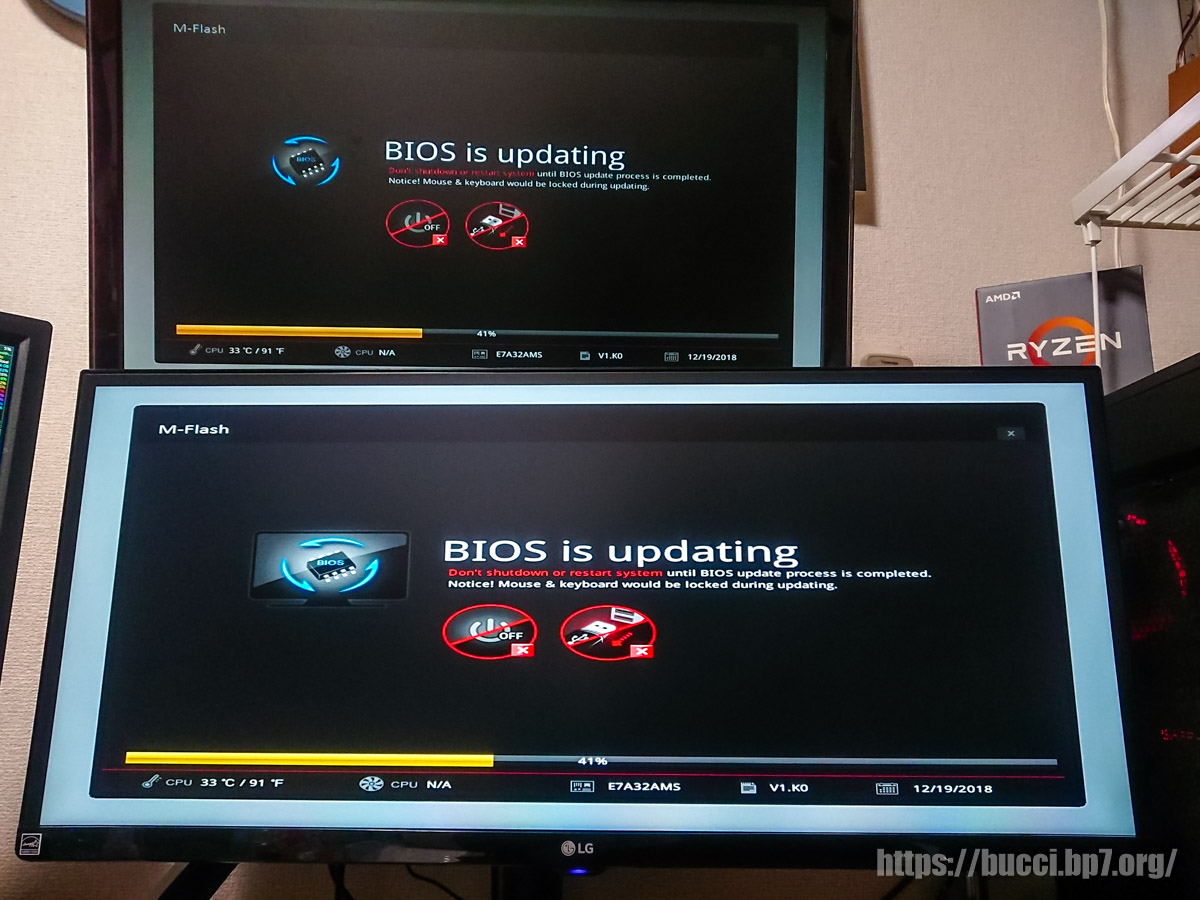
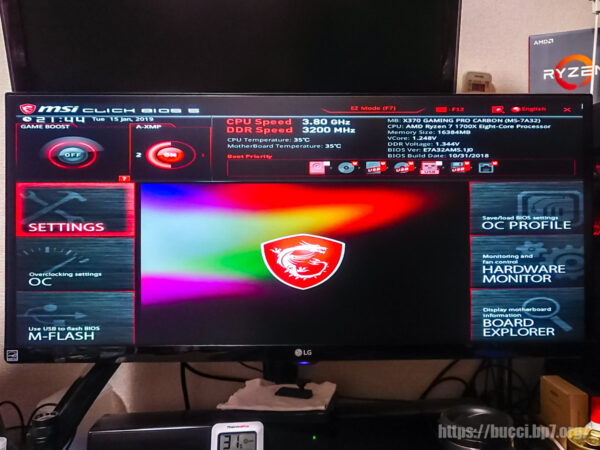

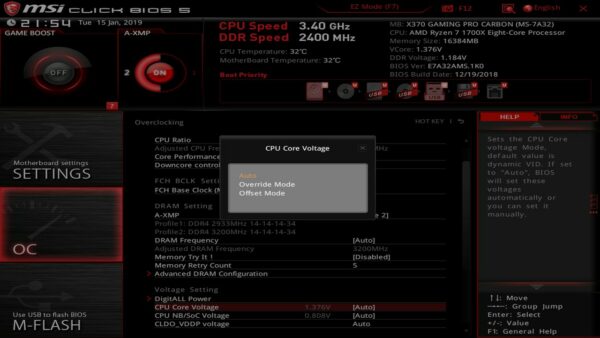
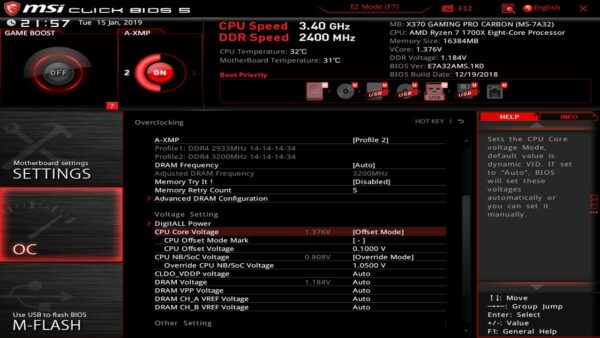
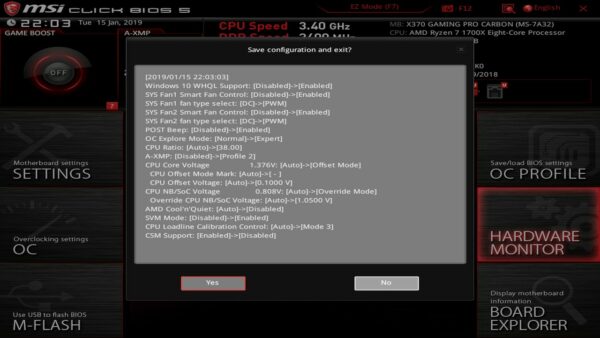
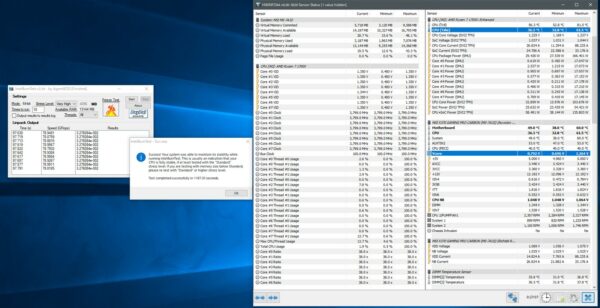
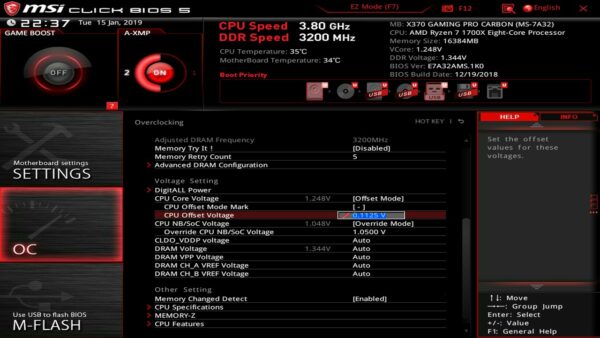
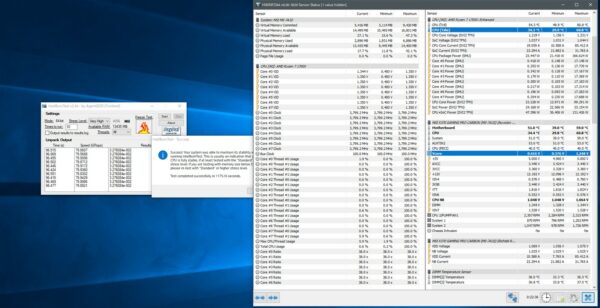
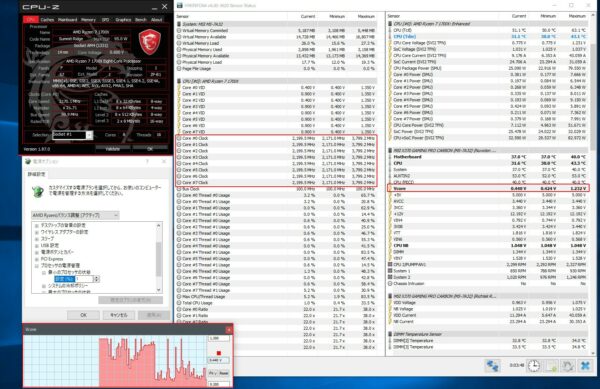
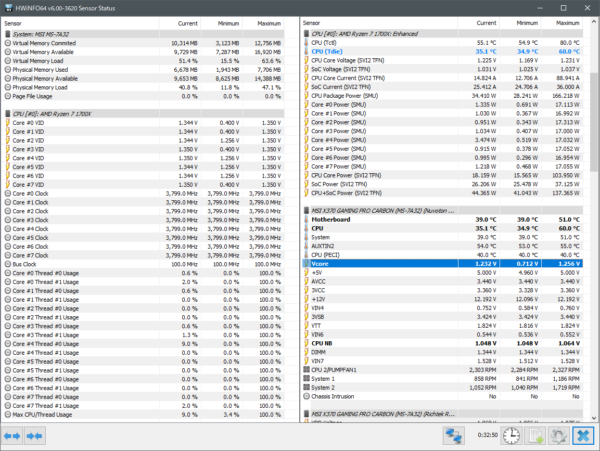

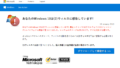
コメント